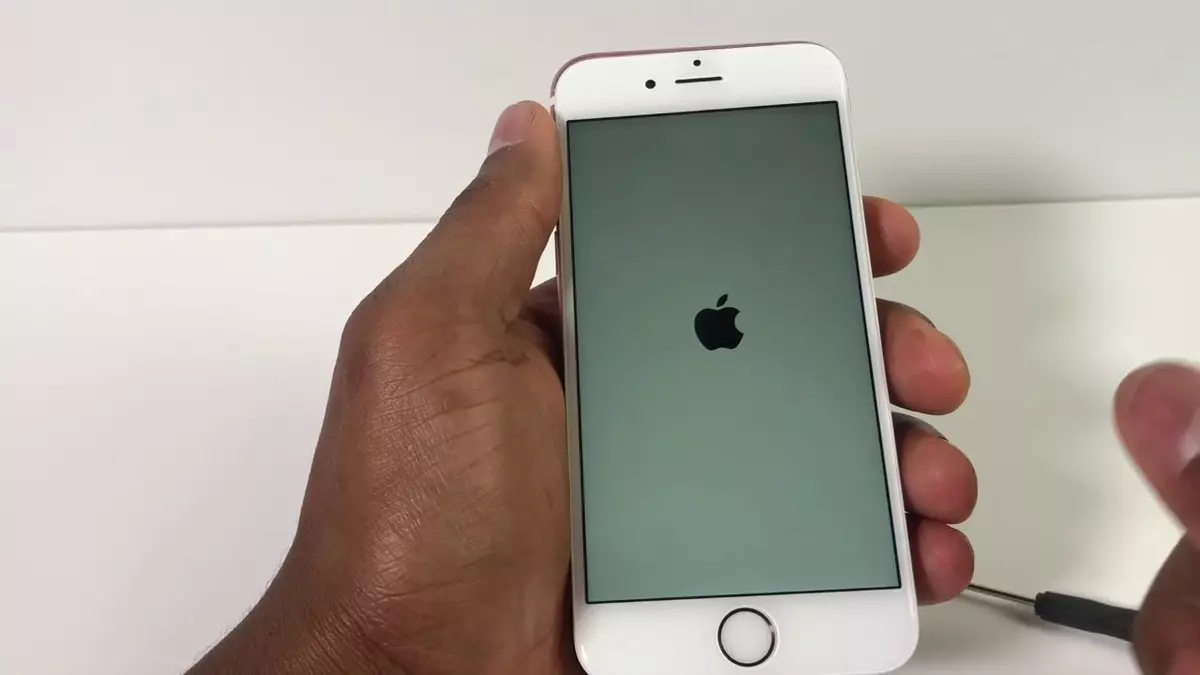
Доста досадна и сложна ситуация се случва, когато моят iPhone не се включва. Може да е а неизправност, лошо инсталирана програма или може би е настъпил краят на полезния живот на неговите компоненти. Във всеки случай, първата стъпка е да се открие произходът на повредата. По този начин можем да извършим някои действия, за да се опитаме да коригираме работата на телефона.
Ако се случи това моят iPhone не се включва, първото действие е да се открие защо. След като източникът на проблема бъде открит, е възможно да се действа по различни начини със стратегии за разрешаване на запалването, работата и цялостна производителност на iPhone.
Моят iPhone не се включва и няма да премине през логото
Ако, когато се опитаме да включим iPhone, той не премине екрана с логото на Apple, може да има проблеми с файловете за стартиране на системата. Това е донякъде нормална ситуация в рамките на възможните грешки при зареждане. Ако моят iPhone не се включва поради тази причина, има начини да опитам да го поправя и да върна телефона си към нормалното.
Как да преминете през иконата на ябълка на iPhone
Ако моят iPhone не се включи и е останал на екрана с логото на Apple за няколко минути, без да се придвижи напред, трябва да рестартирате принудително. Това ще позволи на операционната система да опита принудително да стартира и зареди правилно файловете. В зависимост от модела на iPhone това принудително рестартиране се постига по различни начини.
Модел iPhone с Face ID, iPhone 8 и iPhone SE (всяко поколение)
Натиснете и отпуснете бутона за увеличаване на звука. След това натиснете и отпуснете бутона за намаляване на звука и бързо задръжте бутона за заключване. Изчакайте телефонът да се рестартира.
Модели iPhone 7 и 7 Plus
Принудителното рестартиране на този модел се активира чрез едновременно натискане на бутона за намаляване на звука и бутона за заключване на екрана.
iPhone 6s и по-стари модели
В тези по-стари модели можете да рестартирате принудително, като натиснете едновременно бутона за заключване и бутона за начало на мобилния телефон.
Използвайте Finder, за да коригирате проблема със стартирането на iPhone
В случай, че принудителното рестартиране не реши проблема, можете да опитате приложението Finder. Finder трябва да се синхронизира с вашия iPhone за няколко версии на macOS, но в Windows можете да използвате iTunes. За да коригирате стартирането на iPhone с Finder, изпълнете следните стъпки:
- Отворете приложението Finder на вашия Mac и замразете моя iPhone не се включва чрез USB кабел.
- Когато телефонът бъде открит, се появява съобщение за възстановяване за мобилния телефон.
- Потвърдете опцията за възстановяване.
- Процесът е автоматичен, възстановете инсталацията на iOS и актуализирайте до най-новата.
- Когато телефонът е възстановен, той трябва да се стартира след екрана с лого.
Ами ако моят iPhone не се включва и компютърът не го разпознава?
В случай, че Finder не разпознае iPhone, ще трябва да го направим активирайте режим на възстановяване. Тази връзка трябва да се направи с телефона, свързан към компютъра. Рестартираме принудително, без да пускаме бутоните, когато се появи логото. Изчакайте още малко, докато се появи съобщение, което гласи Свържете се с iTunes.
заредете iPhone
Друга възможност да опитате накарайте iPhone да работи е да оставите батерията да се изтощи напълно. След няколко часа ще оставим телефона да се зарежда, без да го докосваме. След това ще се опитаме да рестартираме устройството отново. Това понякога решава проблема, като връща телефона ви към живот, но само когато усложненията са причинени от проблеми със захранването на телефона.
Повреда на светкавичния кабел и зарядното устройство
Друга възможност е моят iPhone, който не се включва, да има проблеми с зареждането. Това завършва с генериране на несъвместимости във файловете за стартиране на системата. Можете да опитате различни кабели или зарядни устройства, за да осигурите нормално зареждане на телефона. След като батерията се зареди, опитайте да рестартирате iPhone или го рестартирайте принудително.
Заключения
Ако нито едно от тези предложения не помогне да си върнете контрола над iPhone, можете да се обърнете към техническа служба на Apple. В тези случаи, ако мобилният телефон все още е в гаранция, те със сигурност ще поправят повредата, без да ви таксуват нито стотинка. Но ако гаранцията вече е изтекла, ще трябва да платите за преглед и ремонт. В някои случаи цената за стари мобилни устройства може да не си заслужава ремонта, защото за няколко долара повече можем да си купим по-нов iPhone.
Това ще зависи от вид повреда, възраст на устройството, и наличието на модели във вашия регион. Във всеки случай и преди да го считате за окончателно счупен или изгубен, си струва да се опитате да разберете произхода на повредата. Понякога това са софтуерни проблеми, които са по-лесни за отстраняване, а друг път е хардуер, който вече е достигнал крайния си полезен живот.
